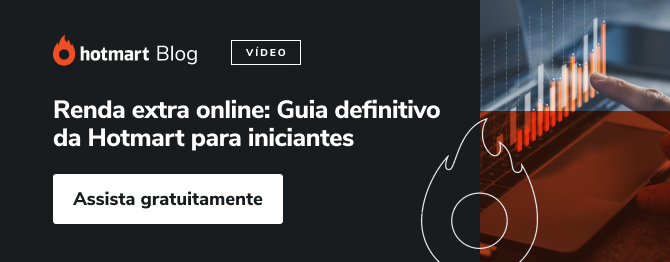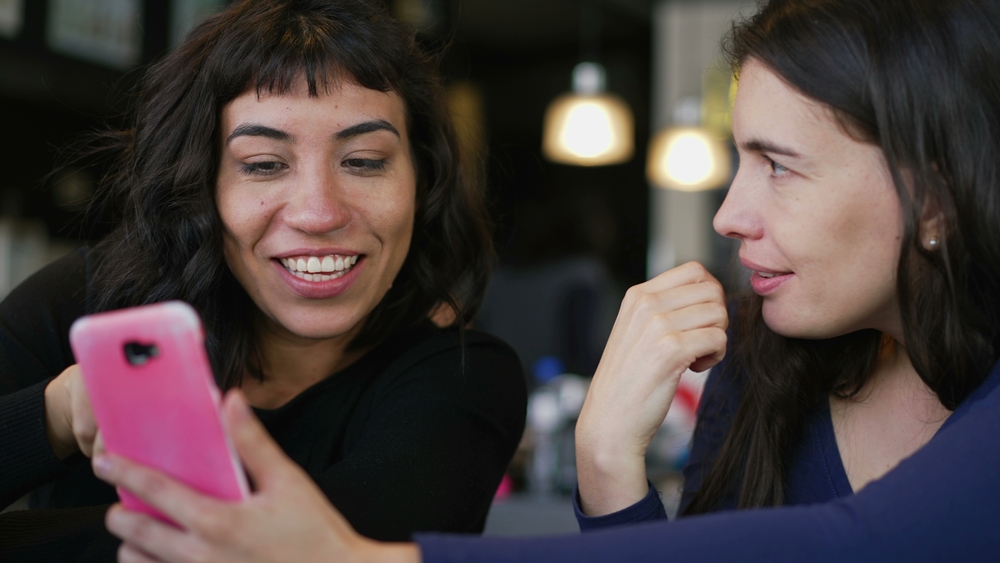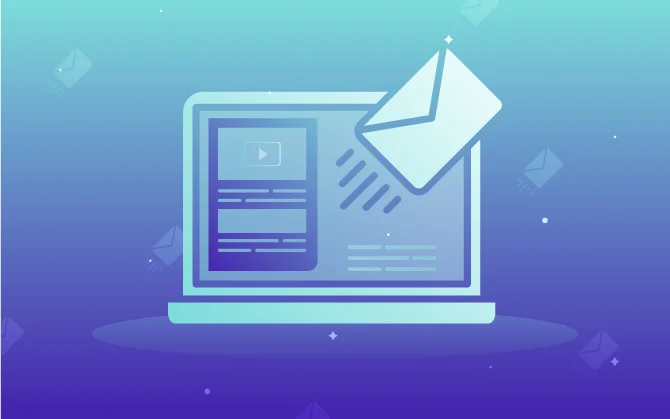
Inbox zero: a melhor técnica para organizar seu e-mail!
Veja como gerenciar seu e-mail e aumentar sua produtividade com essa metodologia!
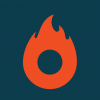
O que veremos nesse post:
Veja como gerenciar seu e-mail e aumentar sua produtividade com essa metodologia!
O e-mail se tornou uma ferramenta praticamente indispensável, já que as mensagens eletrônicas dão conta de uma comunicação rápida e eficiente para fins pessoas e profissionais. Mas, para tanto, a caixa de entrada precisa estar sob controle, certo? É aí que entra a ideia do inbox zero! Basicamente, o termo traz o objetivo de uma “caixa de entrada vazia”, ou seja, sem pendências.
Se o seu número de e-mails não lidos já está na terceira ou quarta casa decimal (quem nunca?), esse objetivo pode parecer um sonho — mas é uma realidade possível. Leia este post e veja como colocar as coisas em ordem, arrasar na gestão de tempo e conquistar mais produtividade!

O conceito por trás do inbox zero
A abordagem do inbox zero para o gerenciamento de e-mails foi desenvolvida por Merlin Mann, autor e blogueiro especialista em produtividade.
Para o criador da técnica, o grande problema de quem recebe muitas mensagens eletrônicas é que elas, por si só, já se tornam uma extensa lista de tarefas.
Mann afirma que esse comportamento é inimigo da produtividade — os e-mails não precisam consumir tanto tempo da rotina se forem bem administrados. Para tanto, basta fazer uso dos próprios recursos do serviço de webmail.
A metodologia na prática
Na prática, Mann indica que a caixa de entrada precisa ser visitada diariamente.
Além disso, sabe aquela história do “por que deixar para amanhã o que eu posso fazer hoje?”. Pois bem, para o especialista em produtividade, essa afirmativa precisa se tornar um lema.
Então, um hábito interessante é dar às mensagens um desses quatro destinos antes de começar a responder alguma delas:
- excluir,
- delegar,
- fazer,
- adiar.
Confira quais e-mails se enquadram em cada uma dessas classificações.
Excluir
As mensagens que não demandam nenhuma ação — seja porque não são importantes, seja porque você já resolveu o que elas pedem — devem ser excluídas.
A regra é: nenhum e-mail lido permanece na caixa de entrada. Ou ele vai para outra pasta ou para a lixeira.
Delegar
Algumas mensagens podem ser direcionadas para você, mas há alguém mais apto a respondê-las.
Nesses casos, encaminhe o e-mail para o responsável imediatamente, de modo que não haja itens parados na sua caixa de entrada e o fluxo de e-mails não seja comprometido.
Fazer
Agora, se você tem como fazer o que o e-mail propõe ou é capaz de tirar determinada dúvida presente na mensagem, responda assim que a ler.
Nunca deixe para depois, porque um e-mail simples pode se tornar algo mais complexo se não for solucionado rapidamente.
A dica é: você consegue responder a mensagem em menos de dois minutos? Se sim, faça isso! Se não, é hora de direcionar o e-mail para a pasta “Adiar”.
Adiar
A função da pasta “Adiar” é reunir todos os e-mails que devem ser relidos com mais atenção.
Se você ficar interrompendo sua rotina para resolvê-los assim que chegam, comprometerá toda a produtividade em outras atividades do dia a dia. Afinal, vai precisar parar o que está fazendo por um período mais significativo do que dois minutinhos.
No entanto, não caia em uma armadilha: esse adiamento é de curto período!
O ideal é se programar para resolver todas essas pendências no mesmo dia, mas em um horário reservado somente para isso, como na última hora antes do fim do expediente.

A aplicação do inbox zero em 5 passos
Agora que você já conhece os princípios da abordagem do inbox zero, vamos a um passo a passo para deixar sua caixa de entrada novinha em folha!
1. Tenha períodos específicos para olhar a caixa de entrada
Um dos maiores motivos que nos levam a ficar “presos” à caixa de entrada é o vício de conferir toda hora as novas mensagens.
Você pode até pensar que essas visitas frequentes contribuem para deixar os e-mails em ordem, mas não é bem assim.
Parar o que você está fazendo de 5 em 5 minutos para ler alguma mensagem nova adquire uma conotação de distração — é isso mesmo! Você começa a se distrair com os e-mails novos e deixa de cumprir outras atividades importantes.
Por isso, o ideal é fugir de ser um “multitarefas” e ter períodos específicos para olhar a caixa de entrada.
Uma dica: faça aquela distribuição entre excluir, delegar, fazer e adiar de hora em hora.
Já as pendências da pasta “Adiar” podem receber atenção por 1 ou 2 horas por dia — a depender da quantidade de e-mails que você recebe —, sempre em um período reservado somente para isso.
2. Desligue as notificações
Agora, para resistir à tentação de dar aquela espiadinha no conteúdo da mensagem e, talvez, largar tudo para respondê-la, o mais indicado é desligar as notificações.
No Gmail, clique no ícone das Configurações, no canto superior direito. Depois, role a página até achar a aba Notificações na área de trabalho. Selecione a opção Desativar notificações de e-mail.
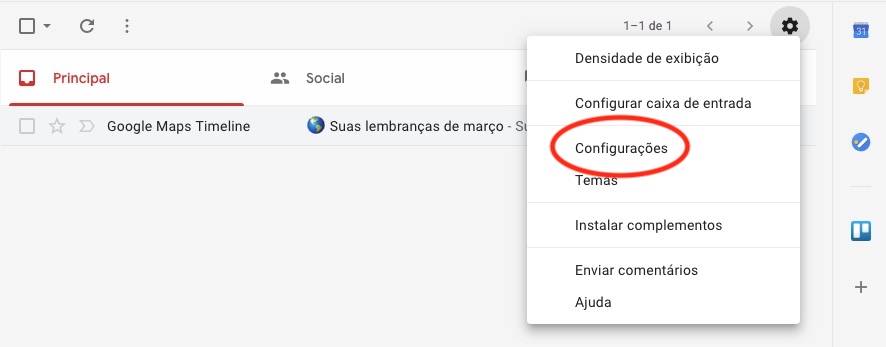
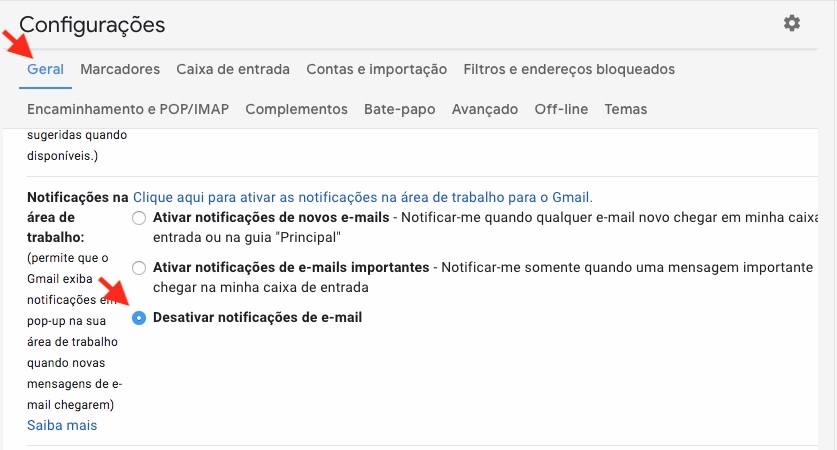
No Outlook, o menu de Configurações também fica no canto superior direito. Clique na engrenagem, depois selecione a opção Exibir todas as configurações do Outlook.
Na aba Geral, clique em Notificações e desmarque as opções do aplicativo. Depois, clique em Salvar.
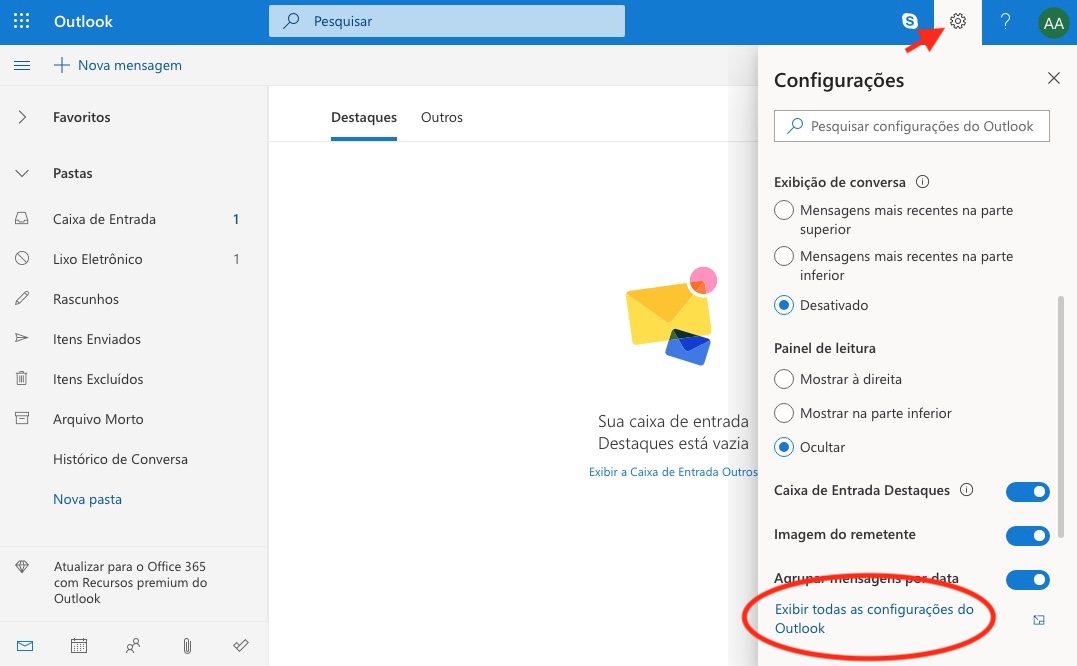

3. Configure a sua caixa de entrada
Depois de configurar o e-mail para não notificar novas mensagens, é hora de ajustar a caixa de entrada para que você possa fazer a distribuição excluir, delegar, fazer e adiar.
E-mails da guia Social e Promoções, por exemplo, podem ser desativados se não são importantes no seu dia a dia.
No Gmail, clique em Configurar Caixa de Entrada para ir até o ícone das Configurações. Ali, você verá as opções de marcar ou desmarcar as guias que aparecem na sua pasta Principal.
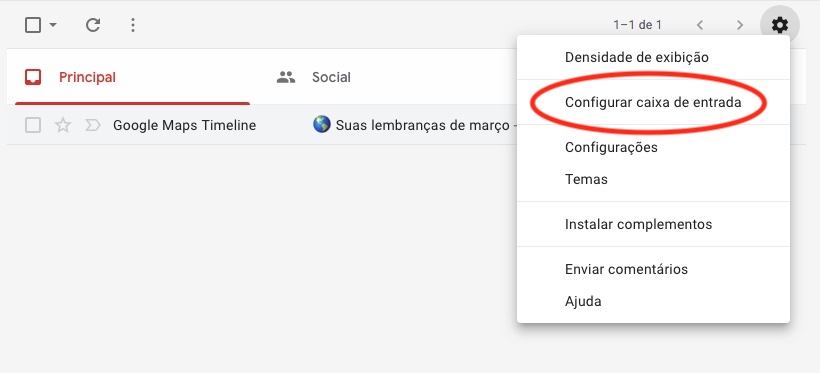
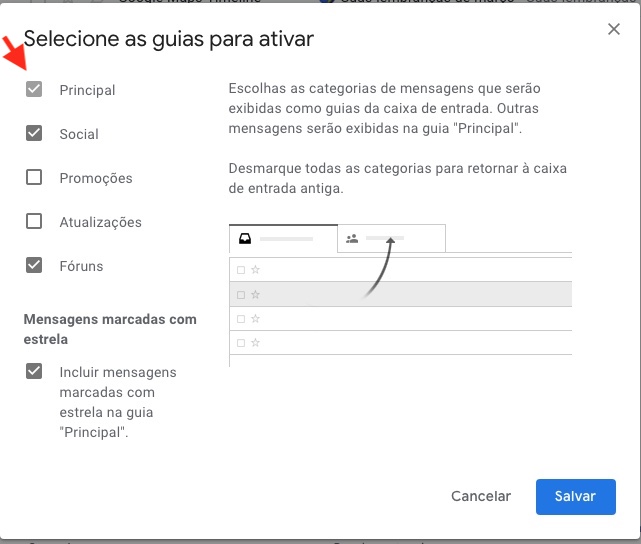
Já no Outlook, todas as mensagens de promoções e de atualizações de redes sociais integradas ao e-mail vão para a guia Outros, na Caixa de Entrada.
Para que não haja essa divisão, basta ir até o ícone de Configurações e, na parte inferior da tela, desmarcar a opção Caixa de Entrada Destaques. Desse modo, todas as mensagens ficarão concentradas em uma única pasta (depois, trabalharemos com filtros para organizá-las).
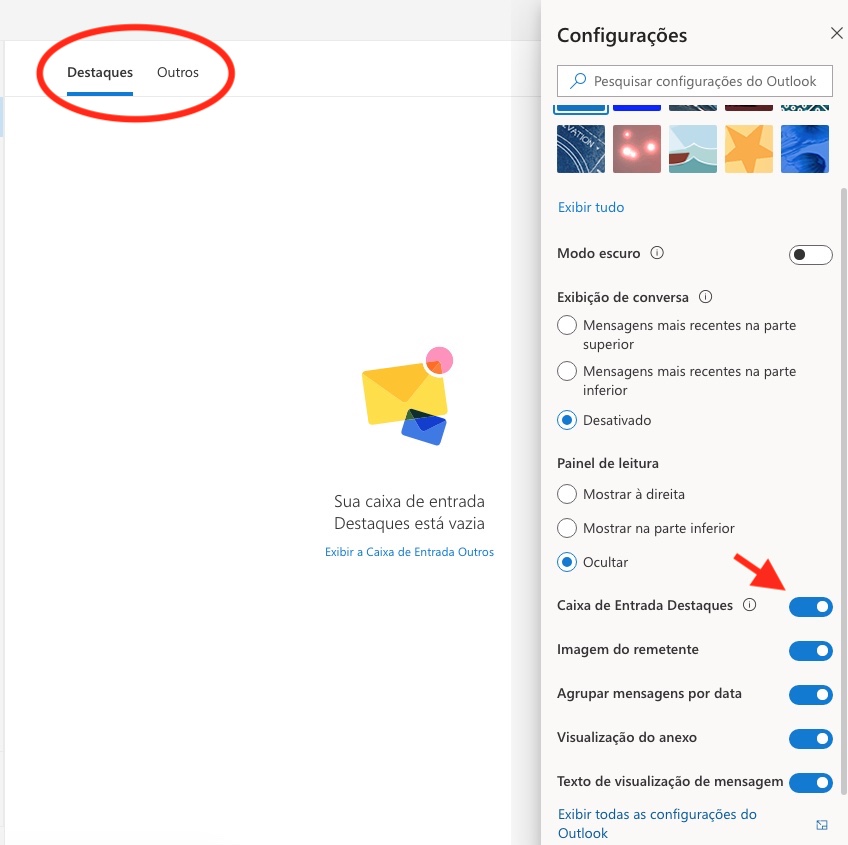
4. Utilize subpastas e marcadores
As subpastas e os marcadores são grandes aliados na hora de priorizar tarefas e projetos. Eles são especialmente úteis para as mensagens que são adiadas — você pode atribuir um nome e uma cor para cada categoria de pendência.
Assim, na hora de resolvê-las, você consegue definir quais mensagens são de um assunto prioritário e, por isso, precisam ser vistas primeiro.
Outra vantagem é poder agrupar na mesma categoria todos os e-mails de um mesmo projeto ou que demandam uma ação similar.
No Gmail, esse recurso está disponível na opção Criar novo marcador, o último item do menu esquerdo.
Você também pode clicar nos três pontinhos (ícone de submenu) ao lado de cada marcador para criar outra pasta dentro daquela.
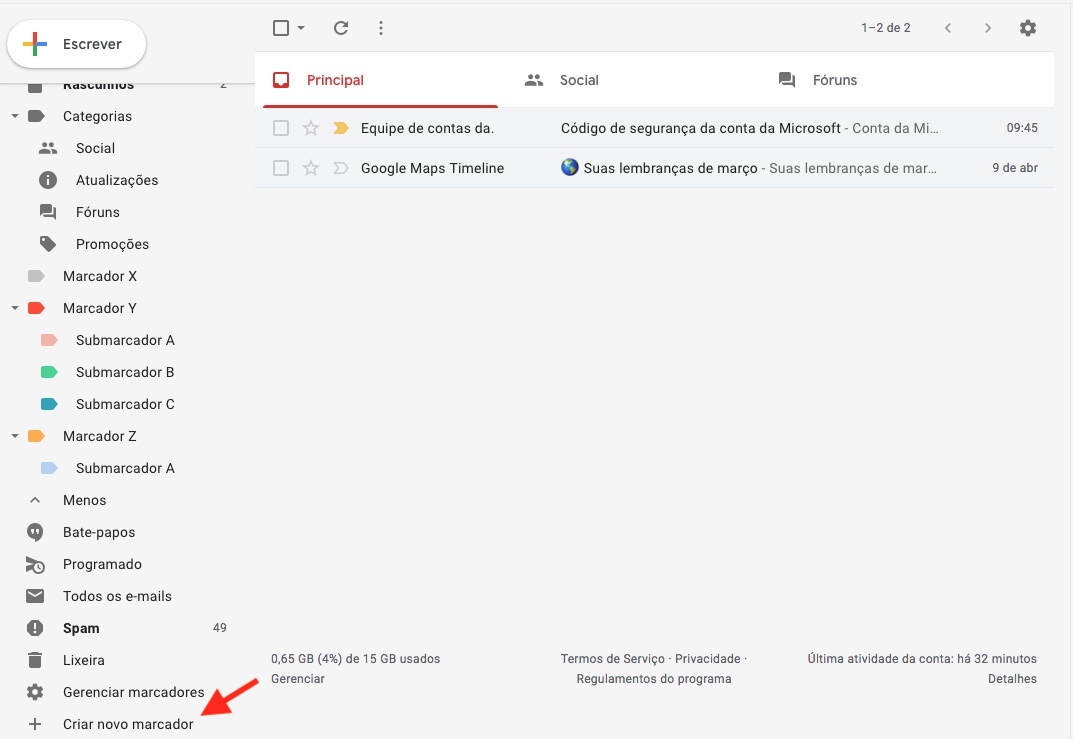

Para personalizar o marcador, basta clicar nas opções Cor do marcador ou Editar. Nesta última, você poderá alterar o nome ou aninhar a pasta dentro de alguma outra.
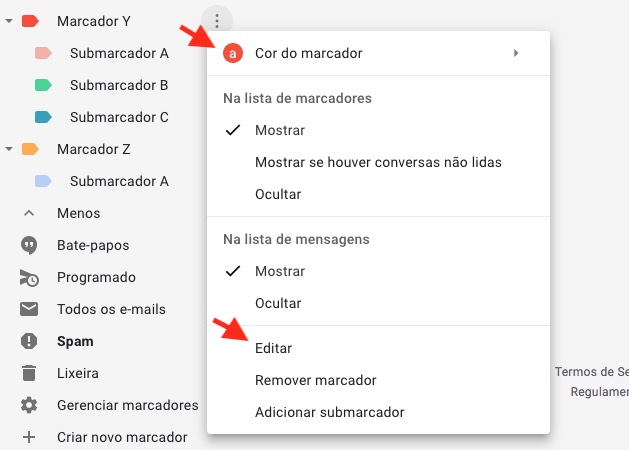
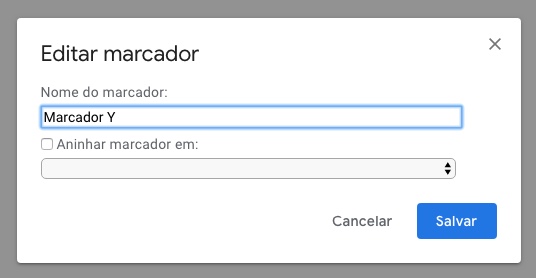
No Outlook, você pode clicar diretamente sobre a pasta Caixa de Entrada para Adicionar subpasta. Também é possível criar subpastas terciárias.
Além disso, ao clicar em uma mensagem recebida, há a opção de Categorizar, para quem prefere separar os e-mails por cor.
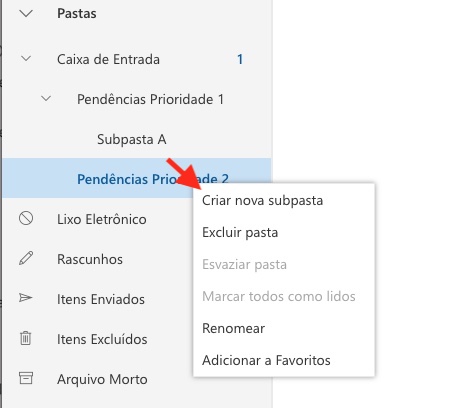
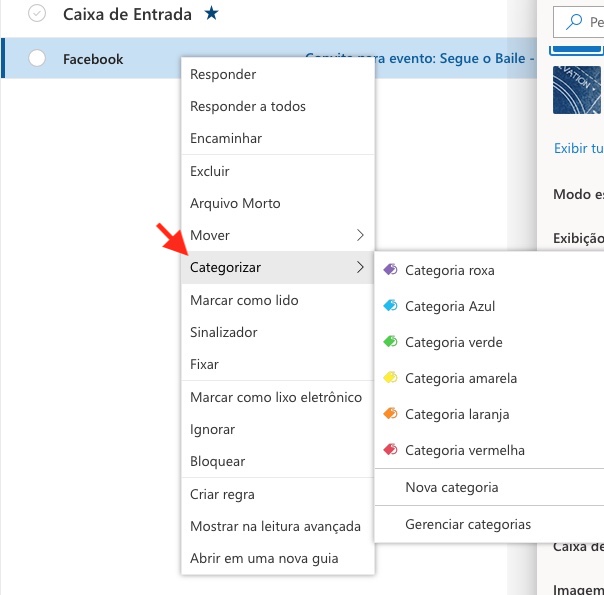
5. Crie filtros automáticos
Por último, crie filtros para que determinadas mensagens de um mesmo tipo ou de um mesmo destinatário sejam automaticamente alocadas em alguma subpasta ou enviadas para a Lixeira. Desse modo, você economiza tempo na hora de separá-las.
No Gmail, selecione a mensagem, clique nos três pontinhos de submenu e selecione Filtrar mensagens assim.
Você verá uma tela com filtros de pesquisa, em que é possível configurar não somente pelo destinatário, como por outros critérios, como palavras-chave, tamanho e existência de anexo.
Depois de escolher seus direcionamentos, clique em Criar filtro e escolha o destino de mensagens com esses atributos.
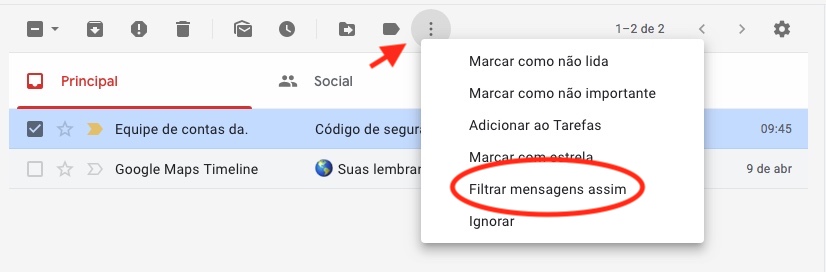
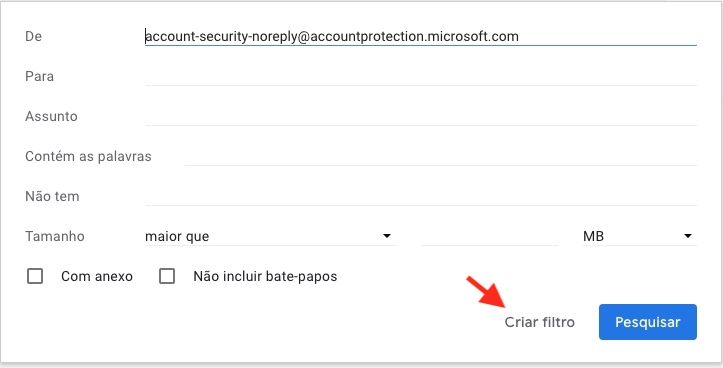
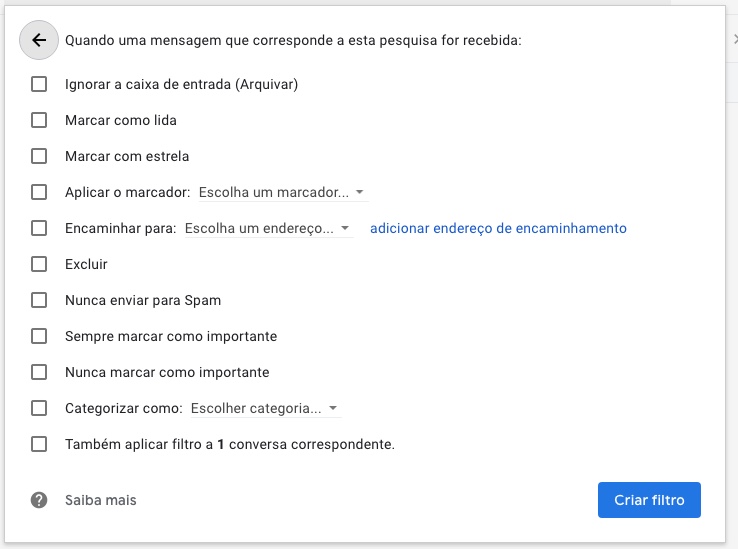
No Outlook, selecione o e-mail, clique no ícone de reticências e escolha Mover todas as mensagens de….
No aplicativo da Microsoft, o único critério de direcionamento é o destinatário. Escolha para onde as mensagens serão sempre movidas.
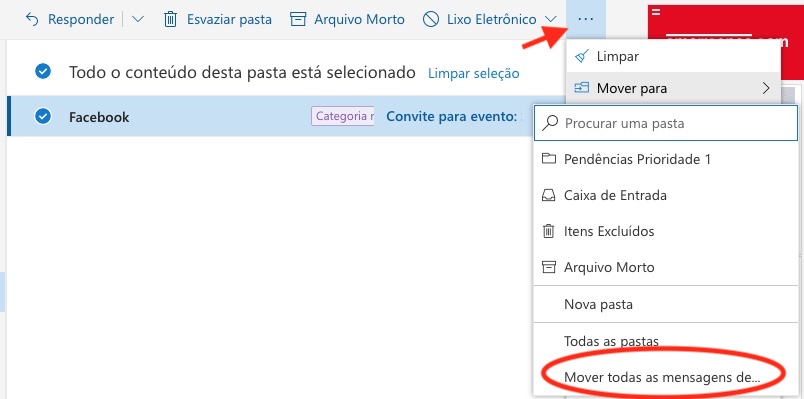
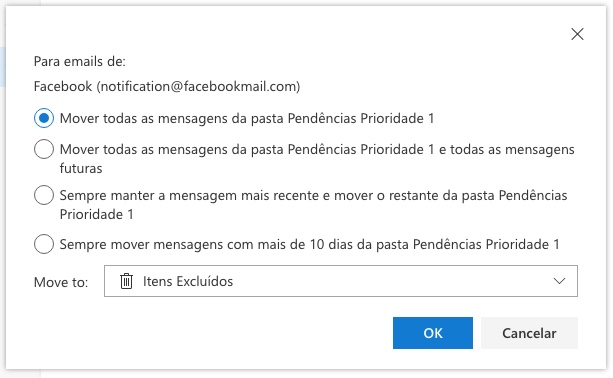
Aplique a técnica e aumente a sua produtividade
Diante dessas dicas, sua conta de e-mail certamente ficará muito mais organizada. E o melhor: o inbox zero traz muitos benefícios para a produtividade.
Esses procedimentos são grandes aliados da otimização de tempo não só no que se refere a deixar suas mensagens em dia, mas também ao seu desempenho cotidiano de modo geral.
E aí, como está a sua caixa de entrada? Você tem dificuldade de organizar seu tempo para manter a leitura dos seus e-mails em dia? Então, temos uma dica especial: confira nosso post sobre a Técnica Pomodoro e veja como colocar o tempo para trabalhar a seu favor!